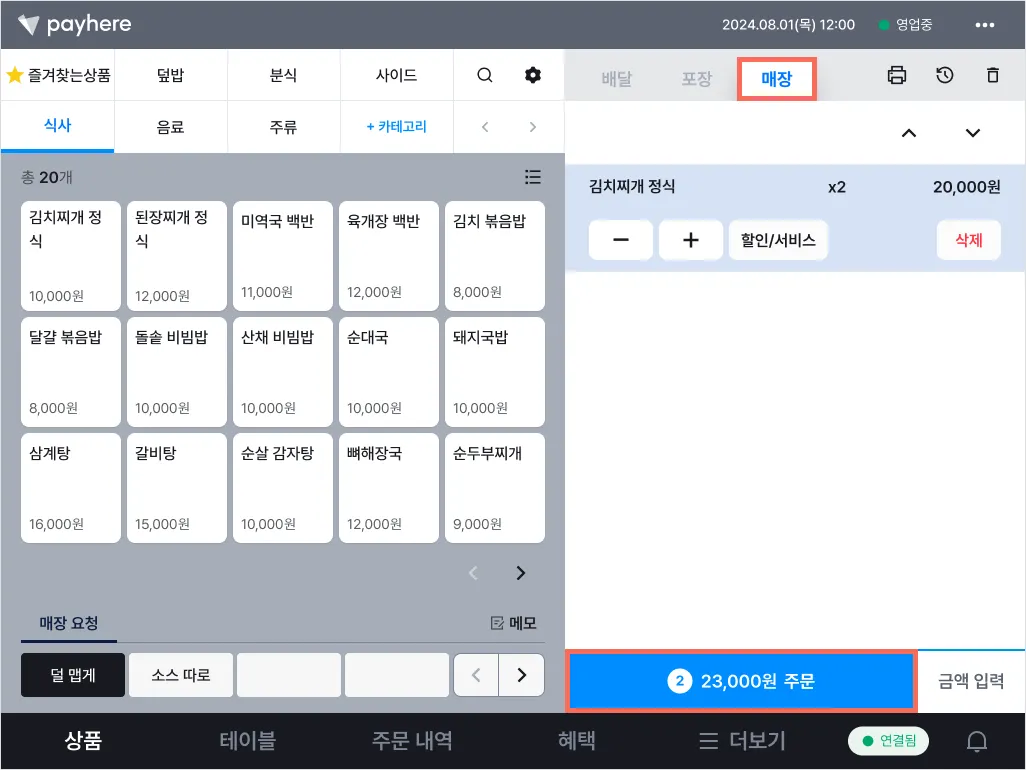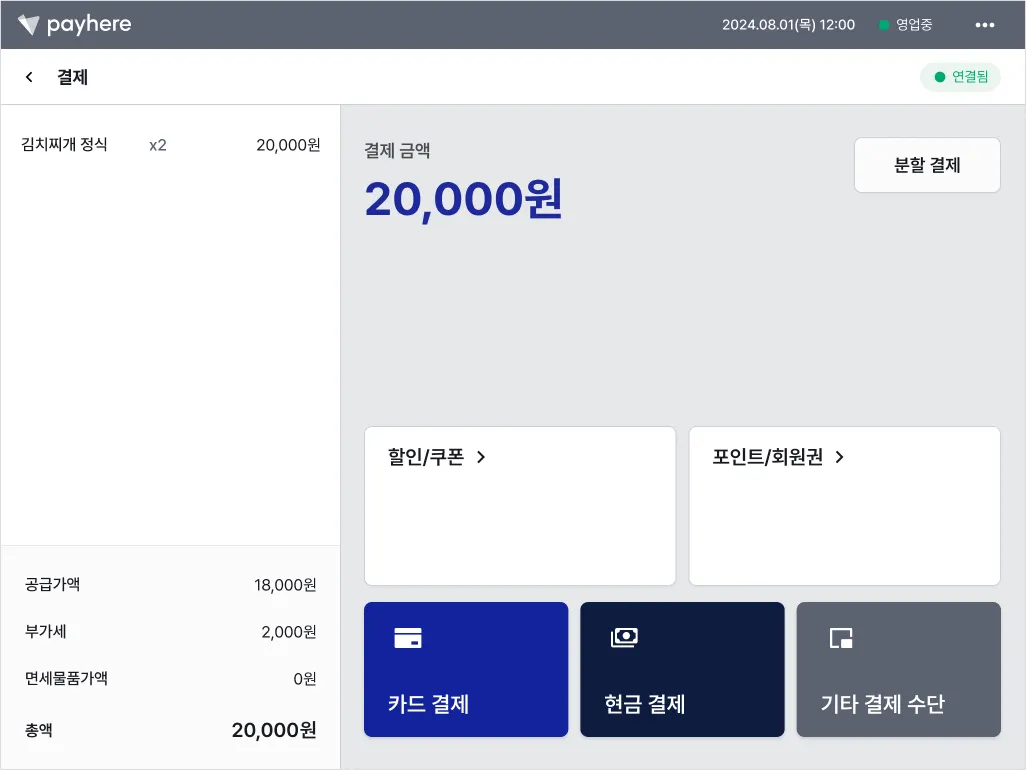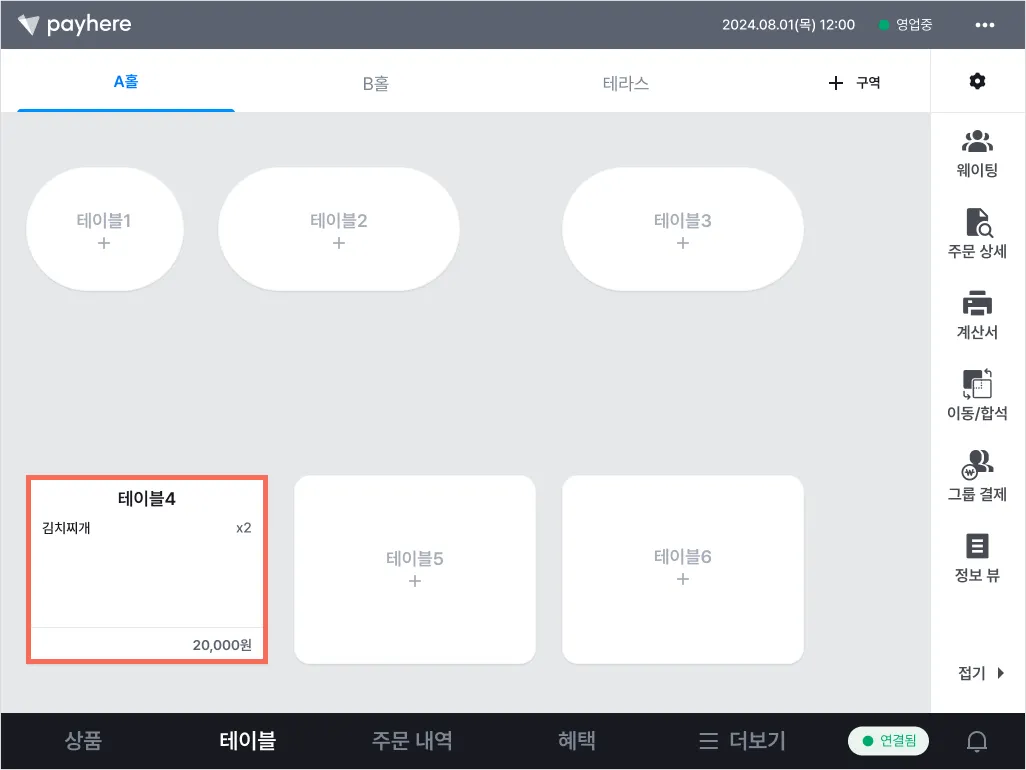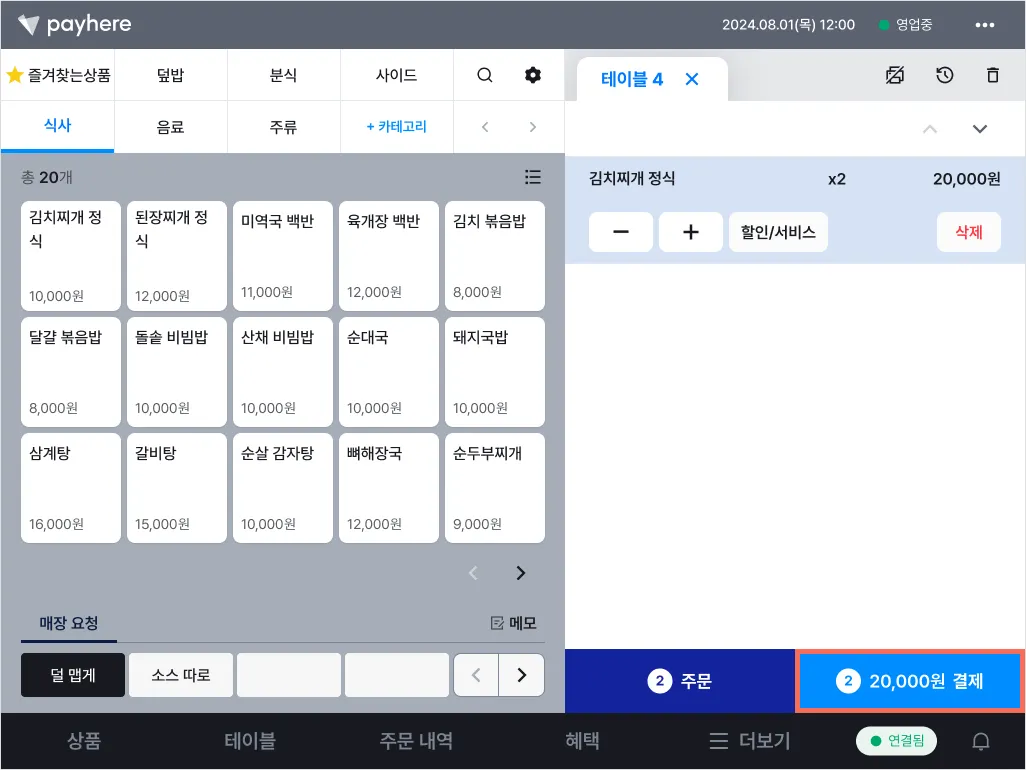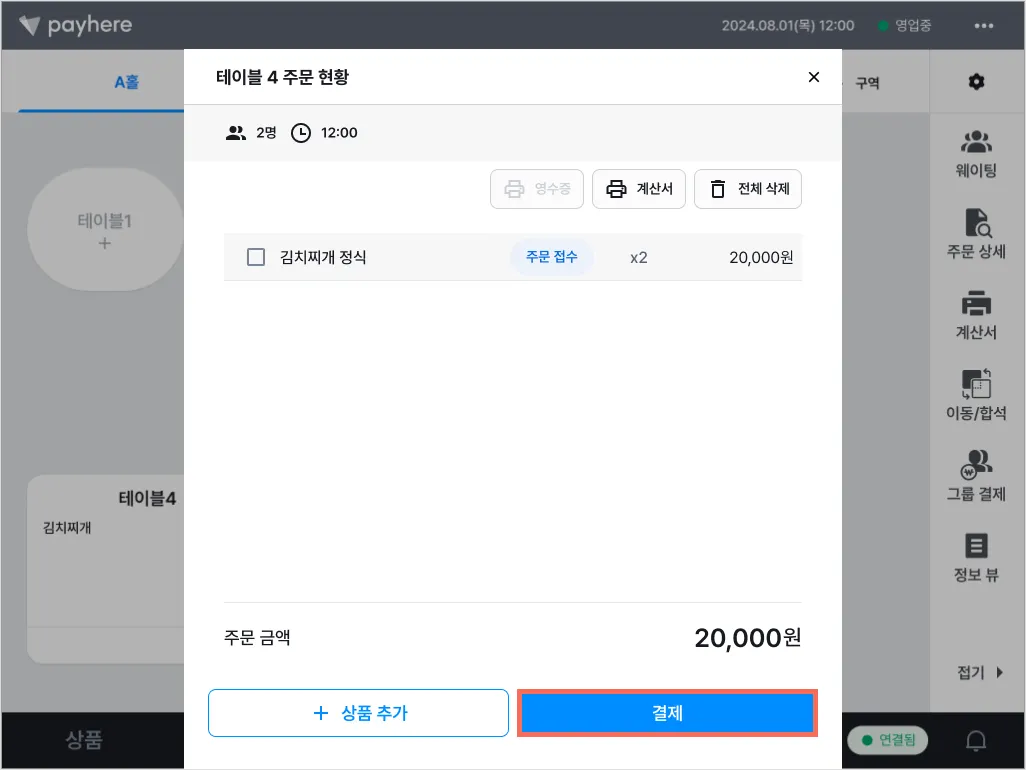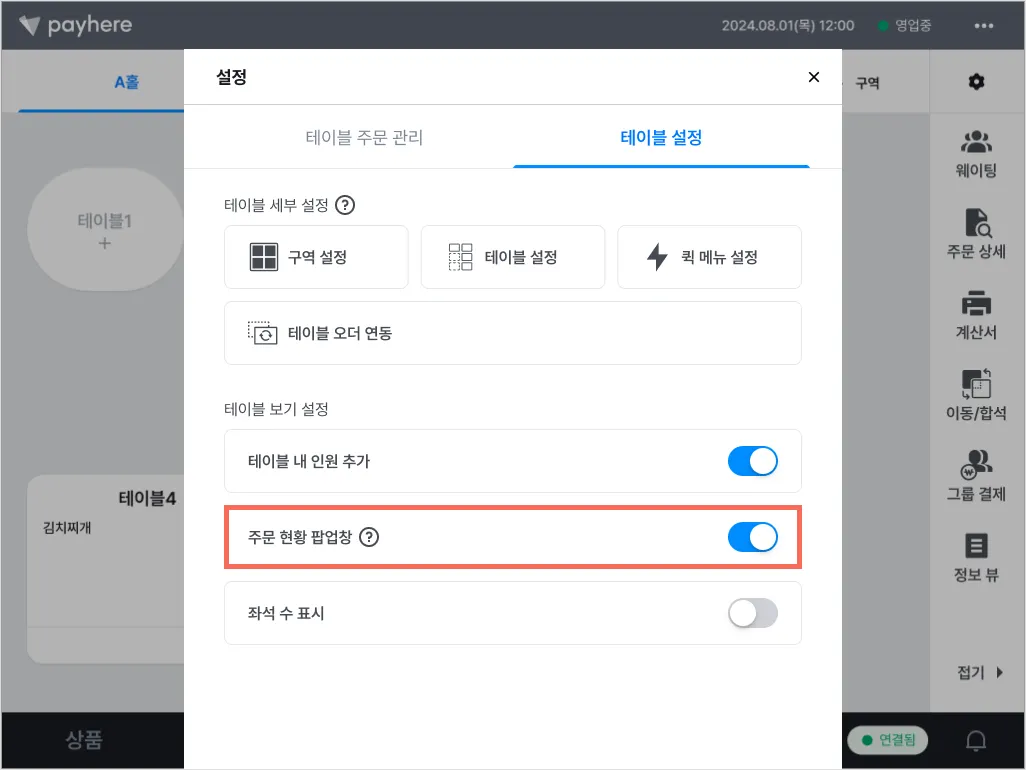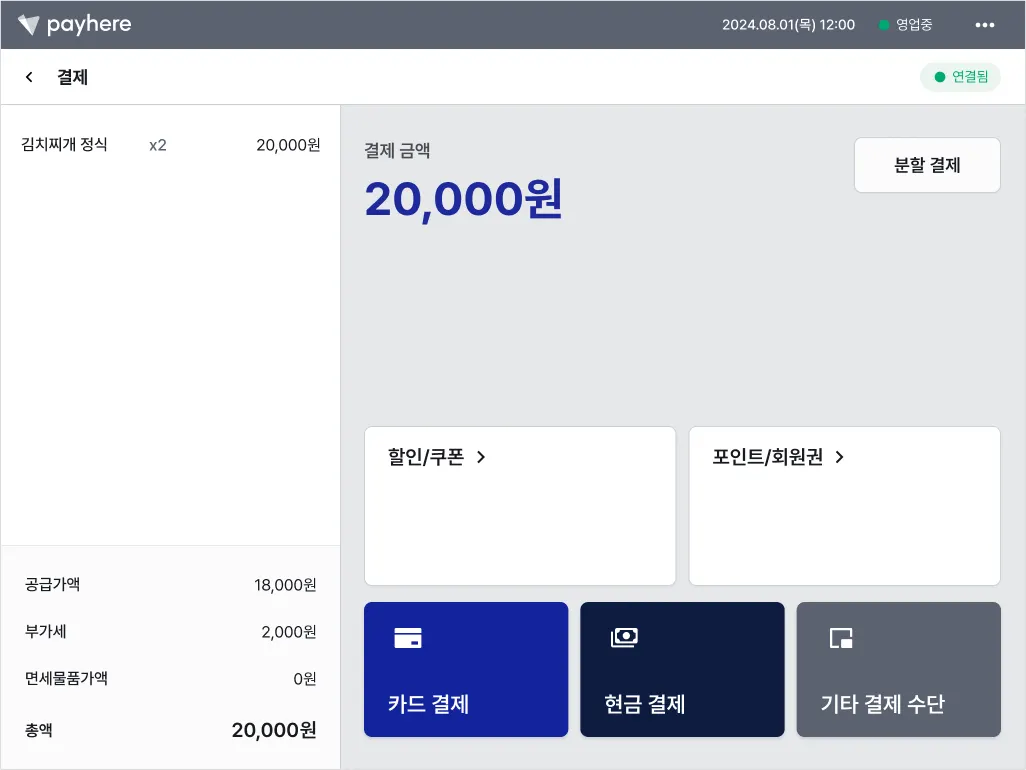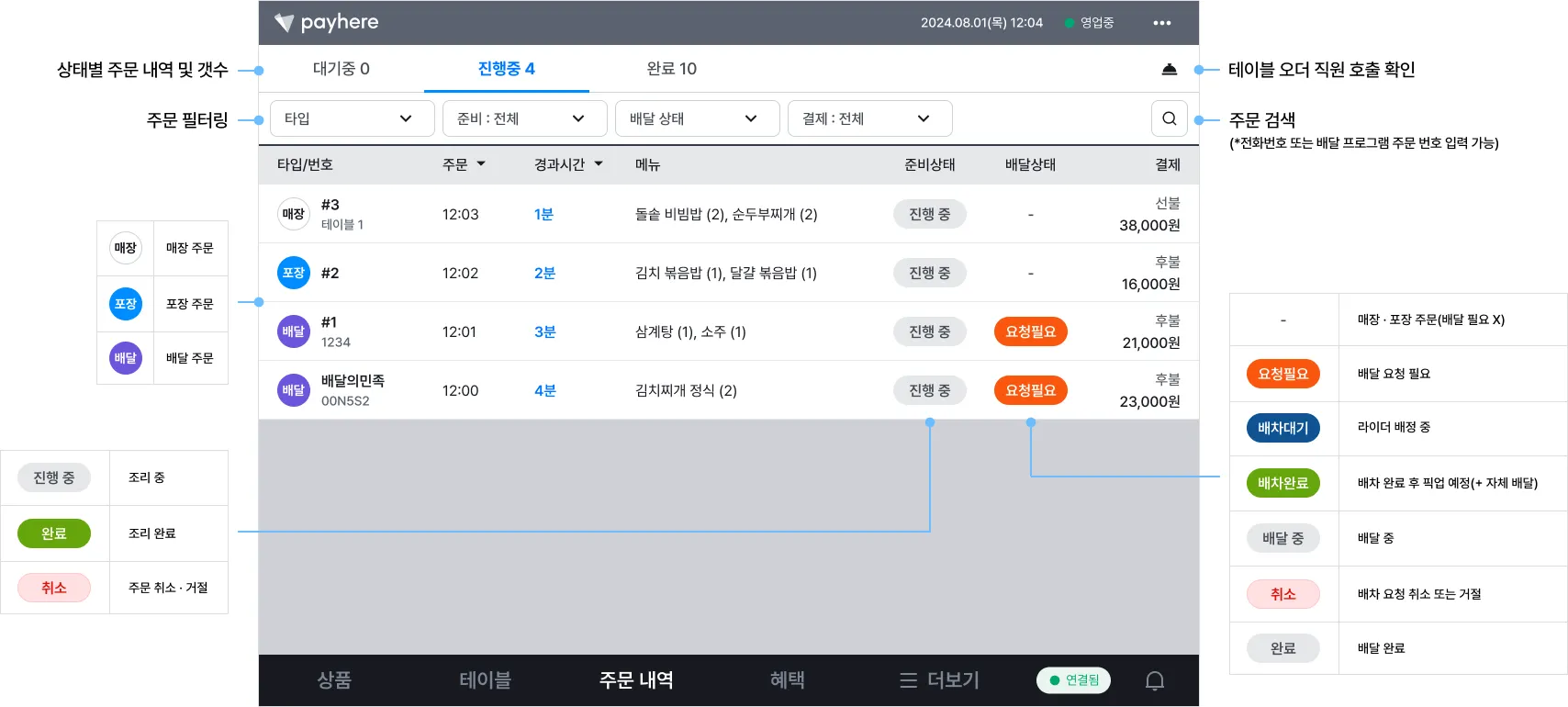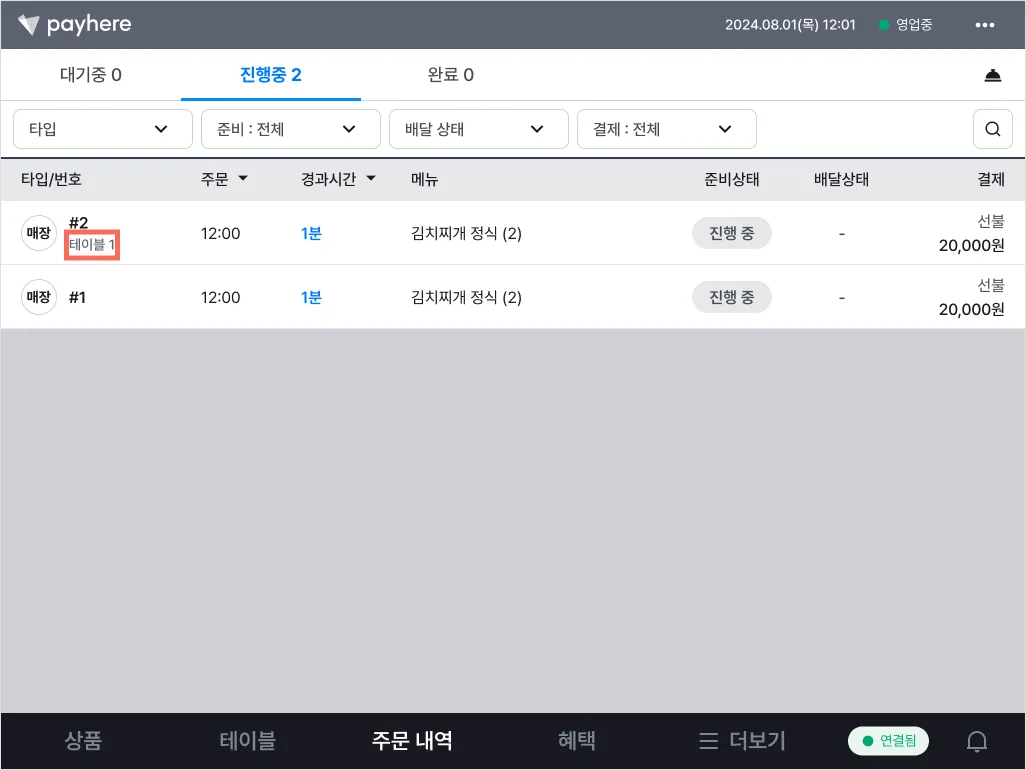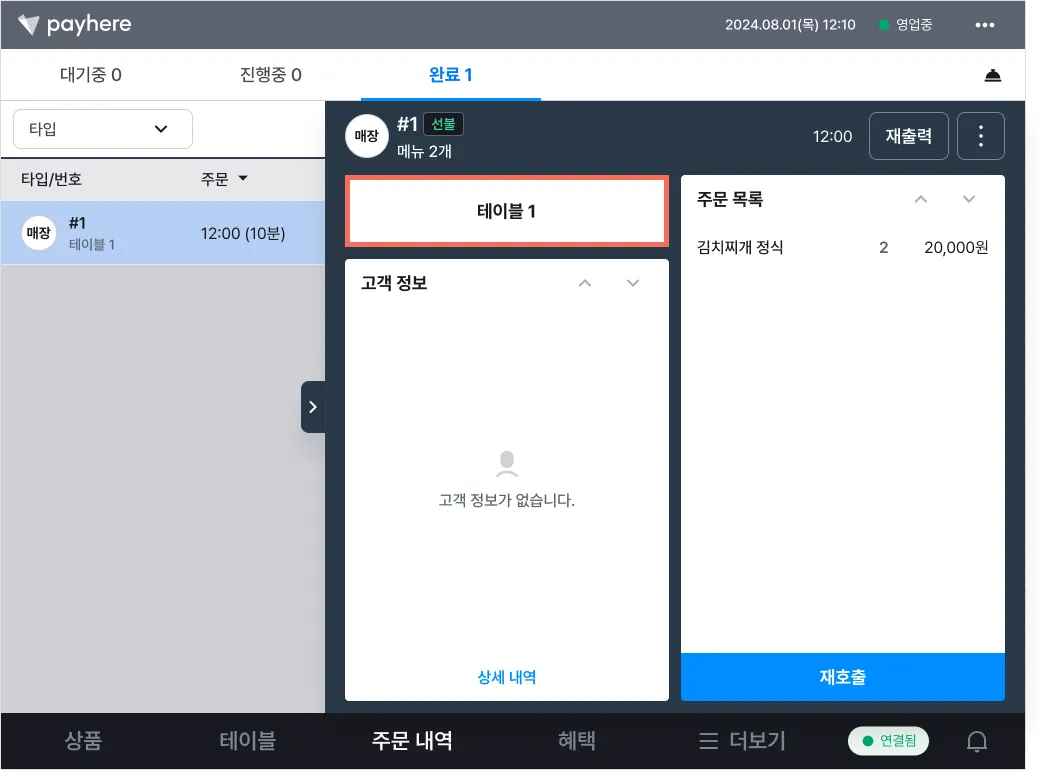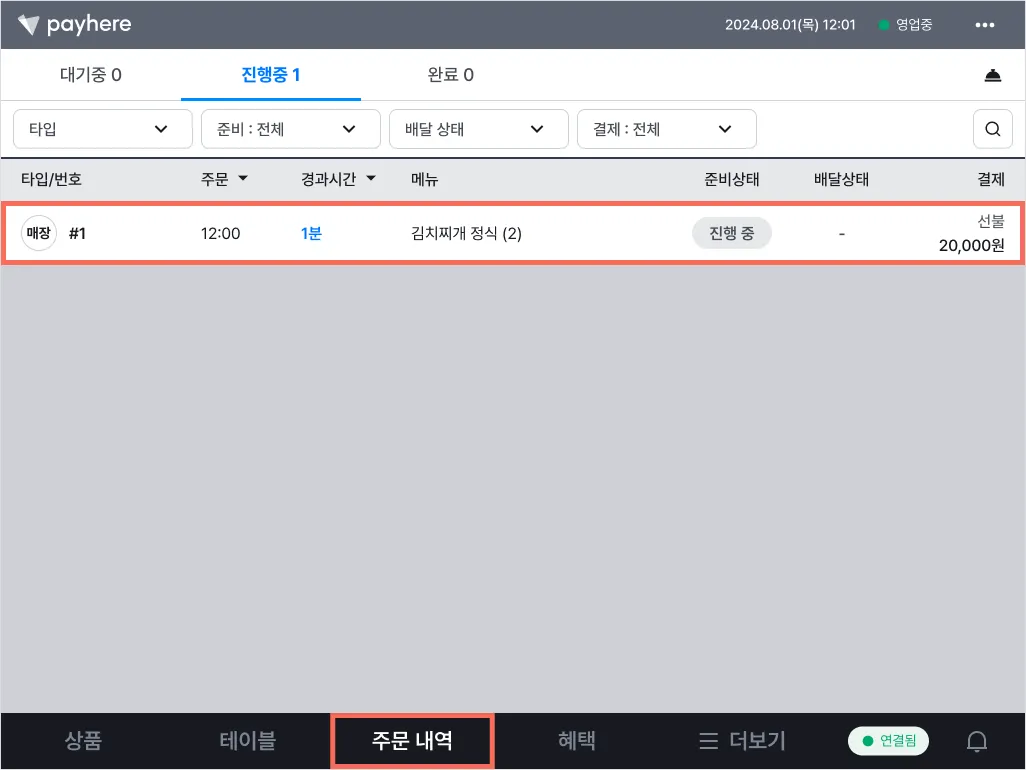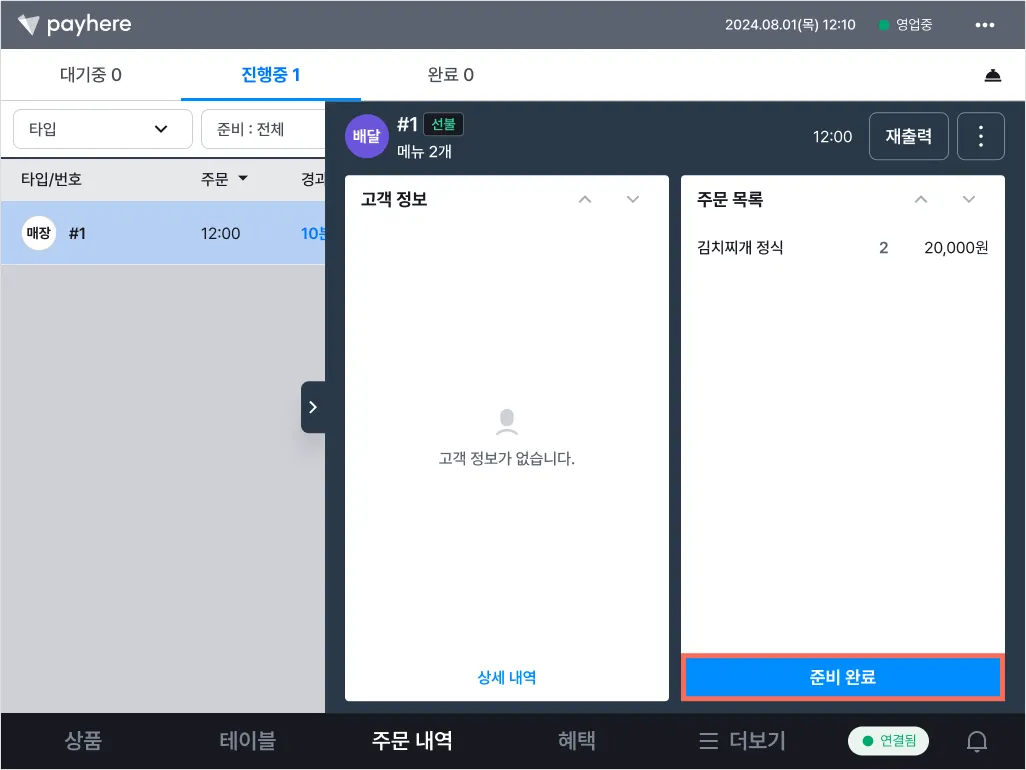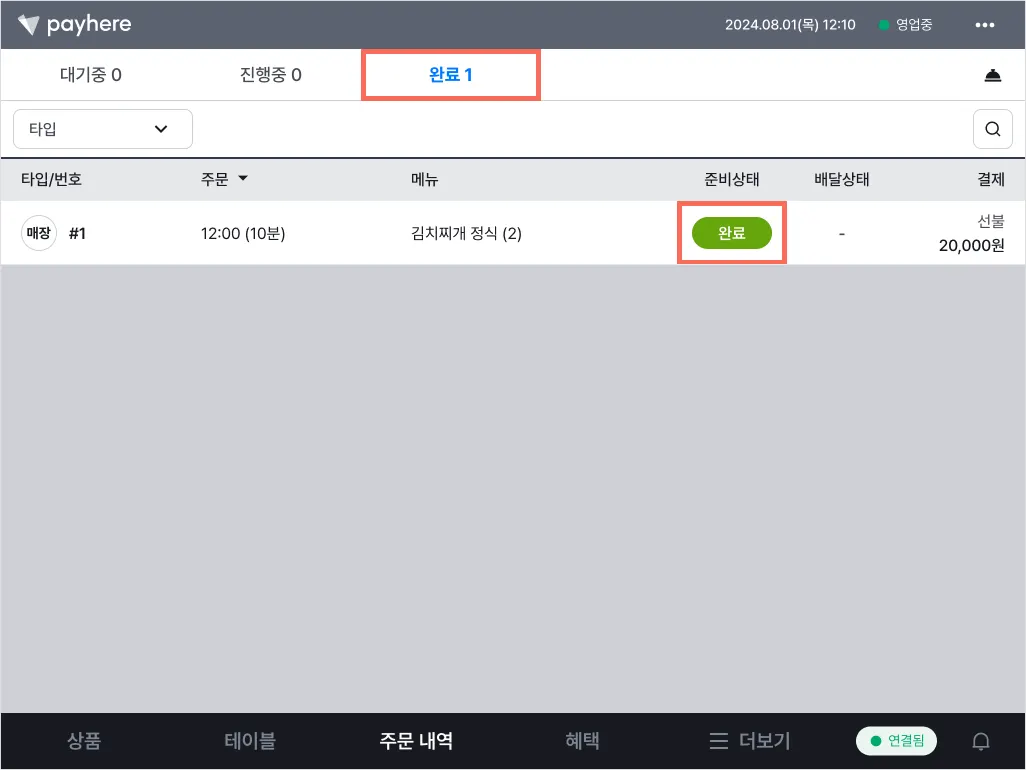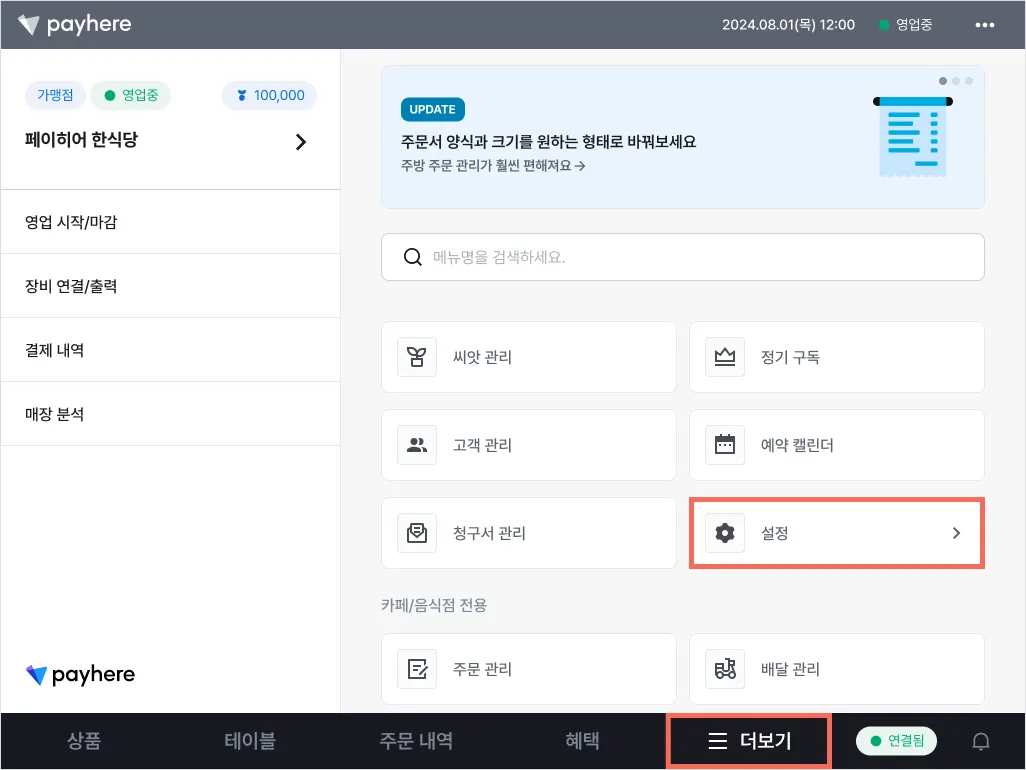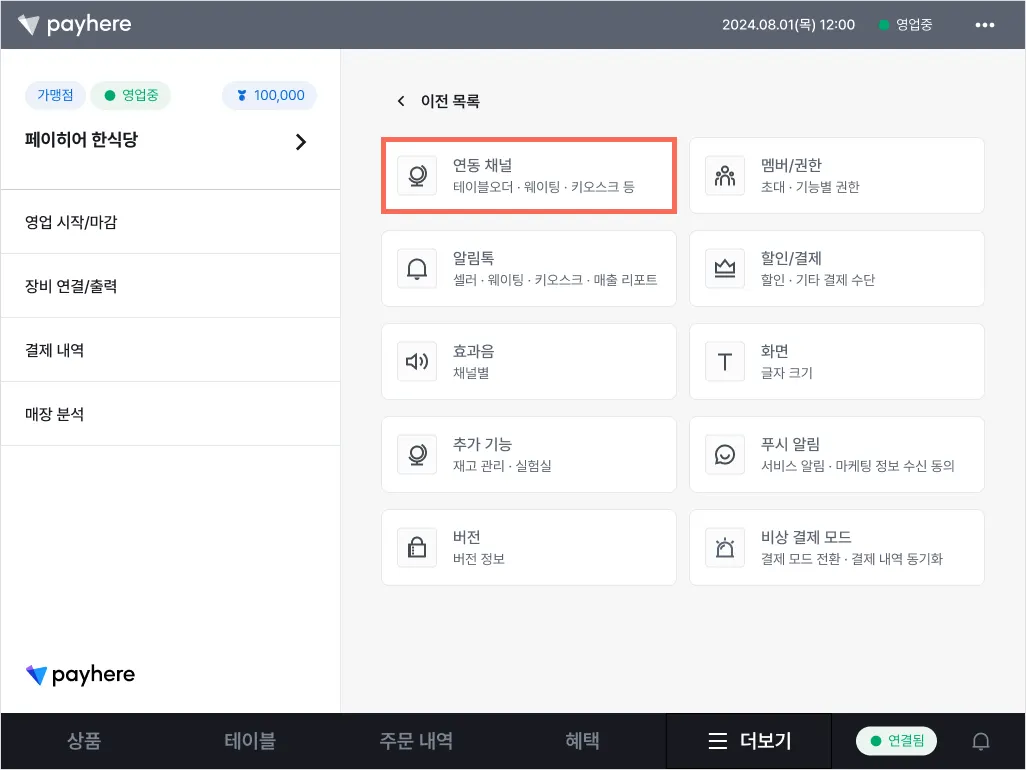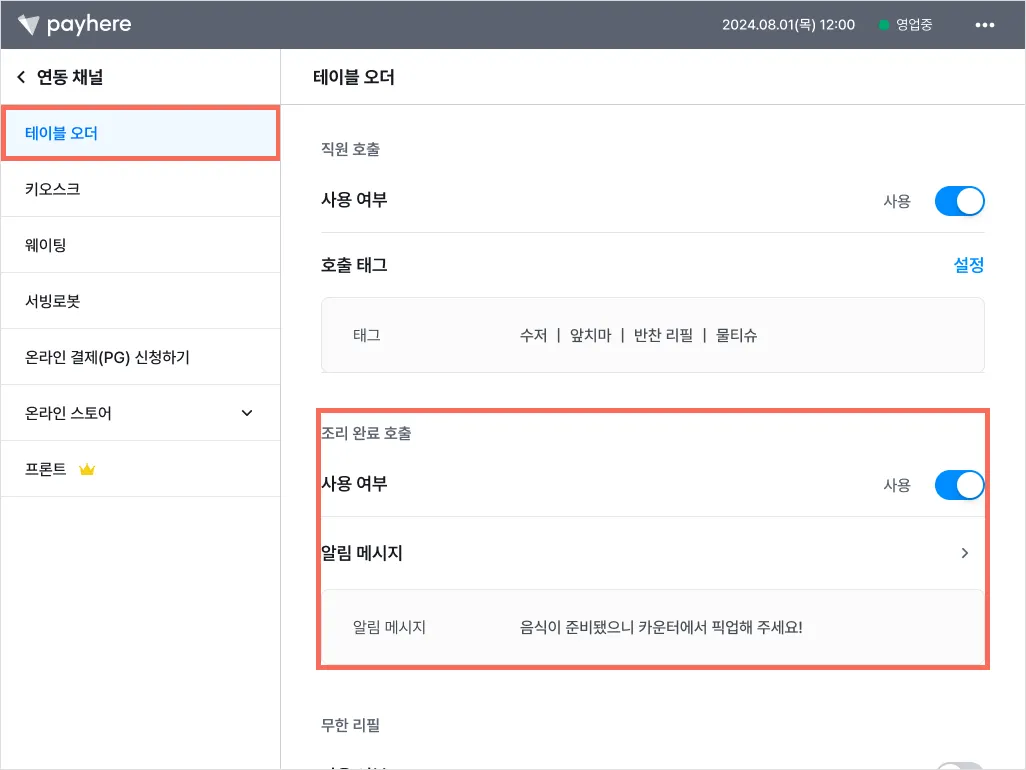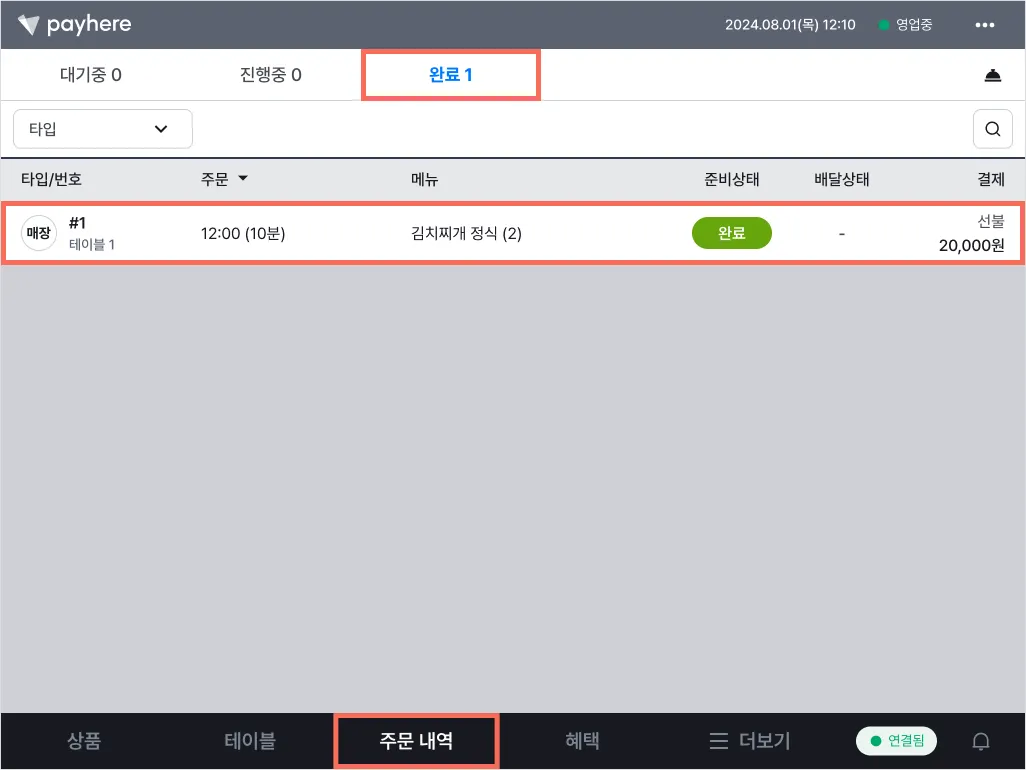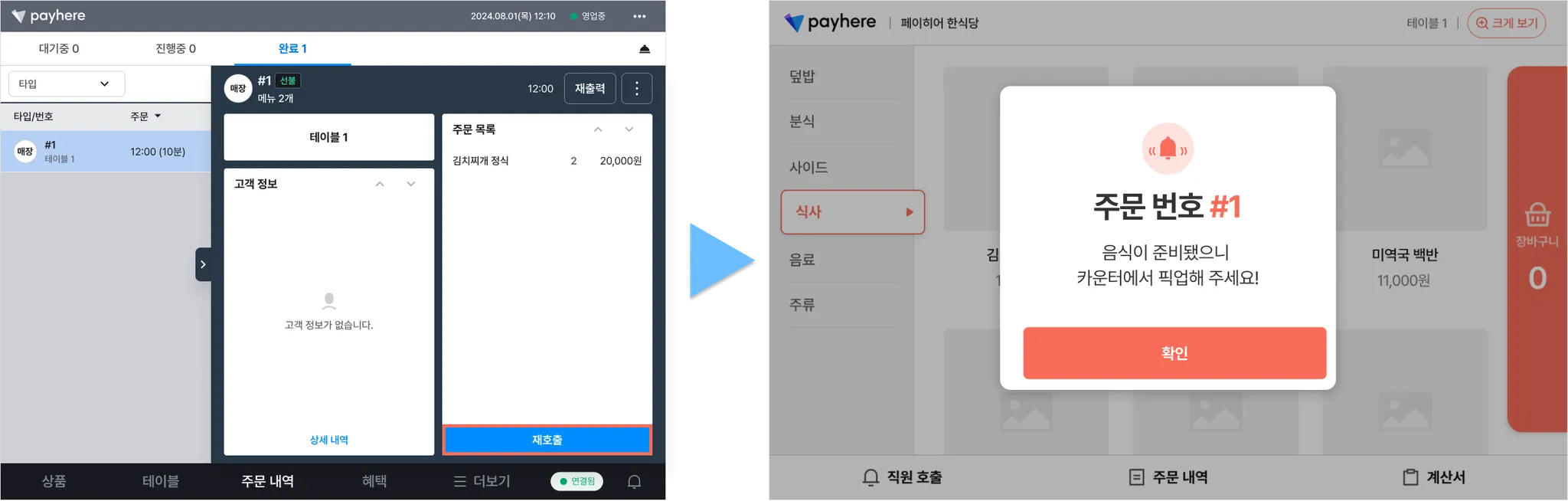- 목차 -
1. 결제하기
참고해 주세요.
•
결제와 관련된 자세한 내용은 하단 링크를 통해 확인할 수 있어요.
[상품 탭 주문]
1) [상품] 탭에서 [매장]을 누른 다음 메뉴를 담고 [결제]를 눌러주세요.
2) 결제 화면에서 결제를 완료할 수 있어요.
[테이블 탭 주문]
1) [테이블] 탭에서 결제가 필요한 테이블을 선택해 주세요.
2) 주문 목록을 확인한 후 [결제]를 눌러주세요.
•
‘주문 현황 팝업창’ 사용 여부에 따라 화면이 다르게 나타날 수 있어요.
주문 현황 팝업창 미사용
주문 현황 팝업창 사용
참고해 주세요.
•
[테이블] 탭 → [ : 설정] → [테이블 설정]에서 ‘주문 현황 팝업창’ 설정이 가능해요.
: 설정] → [테이블 설정]에서 ‘주문 현황 팝업창’ 설정이 가능해요.
3) 결제 화면에서 결제를 완료할 수 있어요.
2. 주문 완료하기
[주문 내역] 탭 화면 구성은 아래 이미지를 통해 자세히 확인할 수 있어요.
참고해 주세요.
•
[상품] 탭 주문과 [테이블] 탭 주문은 ‘테이블 번호 표시’로 구분할 수 있어요.
[주문 내역] 탭 화면
주문 상세 내역 화면
1) [주문 내역] 탭에 주문이 생성됩니다.
•
조리가 완료된 주문을 선택해 주세요.
2) 상세 내역 창에서 [준비 완료]를 눌러주세요.
3) 주문 상태와 준비 상태가 ‘완료’로 변경됩니다.
참고해 주세요.
•
테이블 오더를 함께 사용하는 경우 조리 완료 시 재호출을 할 수 있어요.
① [더보기] 탭 → [설정]
② [연동 채널]
③ [테이블 오더] → 조리 완료 호출 ‘사용’
④ [주문 내역] 탭 → [완료]에서 주문 선택
⑤ [재호출]을 누르면 테이블 오더 화면에 주문 완료 호출 알림창이 뜹니다.
(3x)_1.png&blockId=5f4f1461-83a3-4857-839b-3e48290ae72a)